Come utilizzare gli aspetti in Diablo 4

Nelle profondità oscure e pericolose dell'Inferno di "Diablo 4", combatterai demoni e saccheggerai forzieri del tesoro mentre sblocchi Aspetti. Questi
Potresti aver visto che il tuo sistema diventa molto lento e non sei in grado di usarlo. Quindi, provi a eseguire la scansione utilizzando l' antivirus e tra l'elenco dei programmi che stanno interessando il tuo sistema, uno sarebbe Applicazione di registrazione del dispositivo sintonizzatore TV digitale .
Quindi, di cosa tratta questa applicazione e come correggere l'errore dell'applicazione di registrazione del dispositivo di sintonizzazione TV digitale, leggi l'articolo seguente.
Contenuti
Che cos'è l'applicazione di registrazione del dispositivo sintonizzatore TV digitale?
L'applicazione per la registrazione del dispositivo sintonizzatore TV digitale fa parte di Windows Media Center ed è un'attività pianificata. Ti aiuta a guardare i canali via cavo digitali premium dal tuo provider via cavo sul tuo sistema.
Inoltre, si chiama ehprivjob.exe e viene creato dal software installato sul sistema.
Come sai, quasi tutti i programmi installati memorizzano i dati sul tuo sistema e sul suo registro, il che porta alla frammentazione, creando voci non valide. Pertanto, rallentando le prestazioni del sistema.
Come risolvere l'applicazione di registrazione del dispositivo di sintonizzazione TV digitale
Soluzione 1: disattivare le funzionalità di Windows
Il modo più semplice per risolverlo è disattivare le funzionalità di Windows. Per fare ciò, segui i passaggi indicati di seguito:
Passaggio 1: per cominciare, fai clic sul pulsante Start e nella casella di ricerca digita Pannello di controllo. Quando appare, fai clic su di esso e premi il tasto Invio.
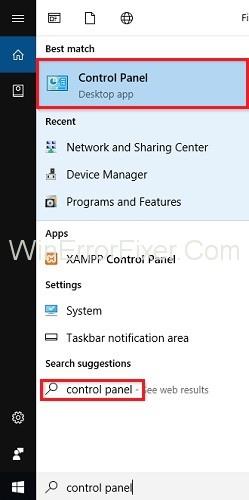
Passaggio 2: ora, nella finestra del Pannello di controllo, fare clic su Programmi e funzionalità .
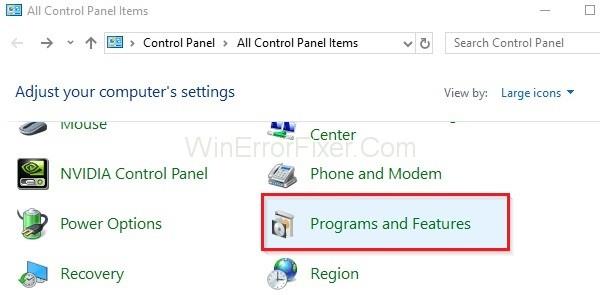
Passaggio 3: in alternativa, puoi premere il tasto Windows + R insieme dalla tastiera e digitare appwiz.cpl nella finestra di dialogo Esegui. Quindi, fare clic sul pulsante OK.
Passaggio 4: quindi, è necessario fare clic sull'opzione " Attiva o disattiva la funzionalità di Windows ".
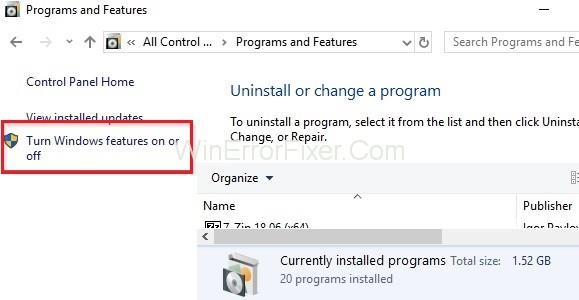
Passaggio 5: cerca le funzionalità multimediali e seleziona il segno " + " per espanderlo.
Passaggio 6: quindi, cerca Windows Media Center e deseleziona la casella a destra.
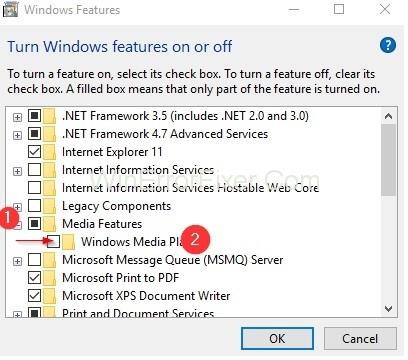
Passaggio 7: per applicare le modifiche apportate, fare clic sul pulsante " OK ".
Passaggio 8: finalmente, riavvia il sistema.
Soluzione 2: utilizzare Resource Manager e terminare il processo
Un modo per risolvere i problemi dell'applicazione di registrazione del dispositivo di sintonizzazione TV digitale è interrompere il processo che lo sta causando, ovvero il processo ehprivjob.exe. Segui i passaggi seguenti per risolvere questo problema:
Passaggio 1: all'inizio, premi insieme i tasti Ctrl + Maiusc + Esc per aprire Task Manager .
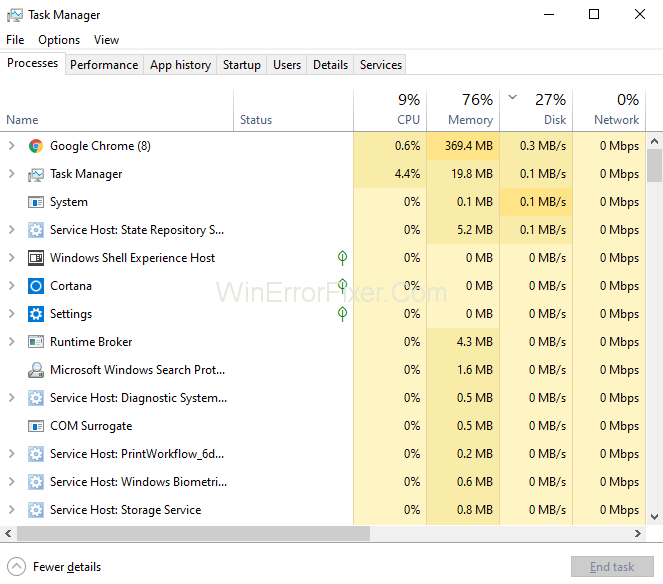
Passaggio 2: si aprirà la finestra Task Manager. Quindi, fai clic sulla scheda " Prestazioni " e quindi fai clic su Open Resource Monitor presente in basso.
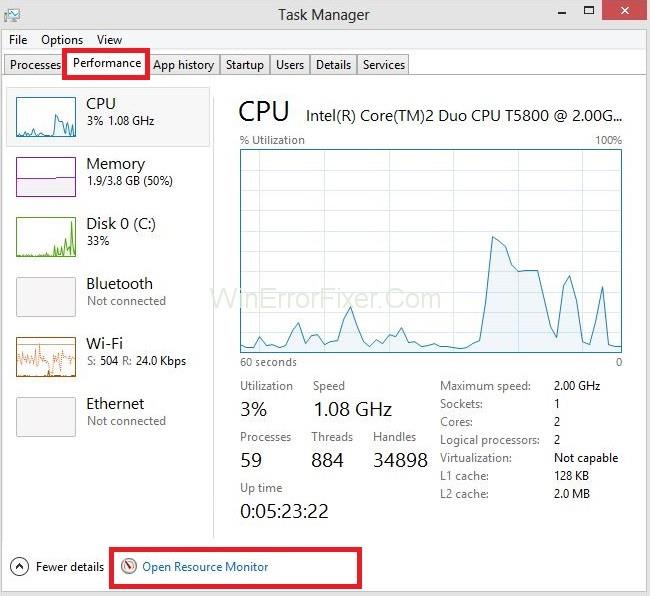
Passaggio 3: in alternativa, puoi anche premere il tasto Windows + R insieme dalla tastiera per richiamare la casella Esegui . Quindi, digita resmon nella finestra di dialogo e fai clic sul pulsante OK .
Passaggio 4: in realtà, devi vedere le sezioni CPU, Memoria e Disco .
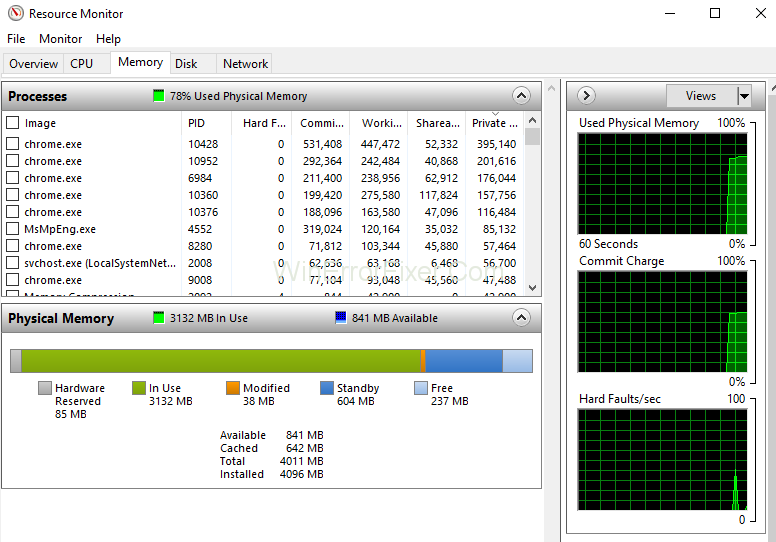
Passaggio 5: ora, fai clic sulla scheda " Processi " e cerca il processo " ehprivjob.exe ". Quindi, fai clic con il pulsante destro del mouse su di esso e seleziona " Termina processo ".
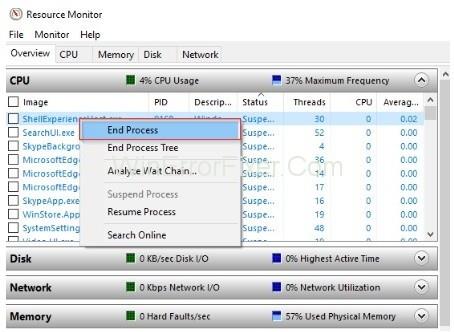
Passaggio 6: oltre a questo, è bene terminare tutti gli altri processi non importanti che stanno consumando le risorse del tuo sistema. Pertanto, anche le prestazioni del tuo sistema aumenteranno.
Soluzione 3: disabilitare un'attività pianificata
L'attività ehdrminit è una delle cause del problema dell'applicazione di registrazione del dispositivo sintonizzatore TV digitale. Pertanto, la disabilitazione di questa attività aiuterà a risolvere il problema dell'applicazione di registrazione del dispositivo sintonizzatore TV del dispositivo. Basta seguire i passaggi seguenti per disabilitare il processo:
Passaggio 1: per prima cosa, devi premere il tasto Windows dalla tastiera. Quindi, nella barra di ricerca, digita " Utilità di pianificazione ". In alternativa, puoi anche fare clic sul pulsante Start e scegliere l' opzione Utilità di pianificazione .
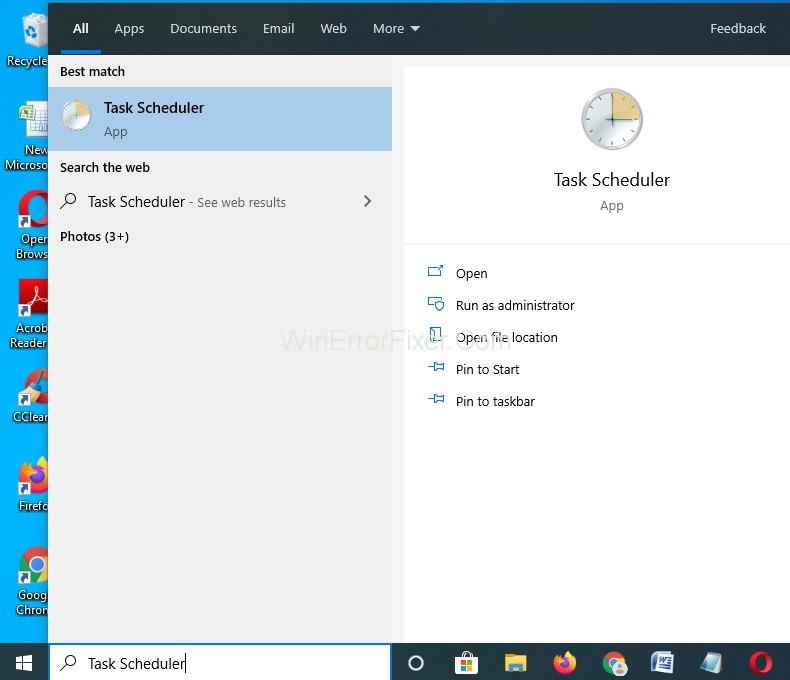
Passaggio 2: verrà visualizzata la finestra dell'Utilità di pianificazione. Quindi espandi le opzioni nel seguente ordine sul lato sinistro del riquadro: Libreria Utilità di pianificazione → Microsoft → Windows .
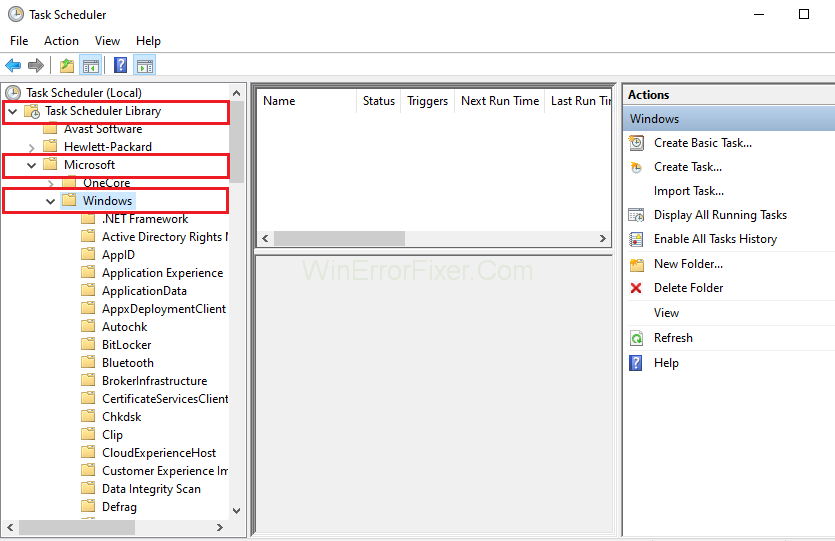
Passaggio 3: quindi, cerca la cartella in cui si trova l' attività ehdrminit . Ora, fai clic con il pulsante destro del mouse e quindi disabilitalo .
Se il metodo sopra indicato non funziona per te, prova il metodo successivo per risolvere il problema dell'applicazione di registrazione del dispositivo di sintonizzazione TV digitale.
Soluzione 4: eliminare la cartella DRM
Un altro modo per risolvere il problema consiste nell'eliminare tutti i contenuti nella cartella DRM . Per fare ciò, segui i passaggi seguenti:
Passaggio 1: fare clic sul pulsante Start, quindi selezionare Risorse del computer o Questo PC.
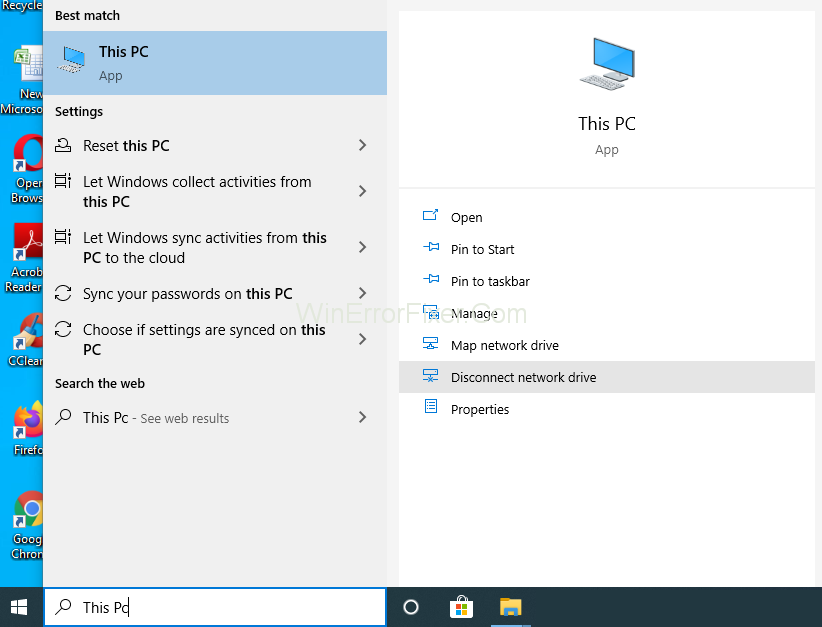
Passaggio 2: ora, fai clic sull'opzione Programmi e quindi seleziona Cartella dati .
Passaggio 3: quindi, seleziona la cartella Microsoft e fai clic sull'opzione Windows .
Passaggio 4: vedrai la cartella DRM e la cancellerai .
Passaggio 5: per rendere effettive le impostazioni, riavvia il sistema .
Soluzione 5: disinstallazione del sintonizzatore TV
Se non sei in grado di risolvere il problema, l'unico e migliore modo per risolvere l'enigma è disinstallare il sintonizzatore TV. Pertanto, segui il processo di disinstallazione passo-passo indicato di seguito per eliminare le voci di registro sul tuo sistema.
Passaggio 1: fare clic sul pulsante Start sulla barra delle applicazioni , quindi digitare Pannello di controllo nella casella di ricerca e selezionarlo .
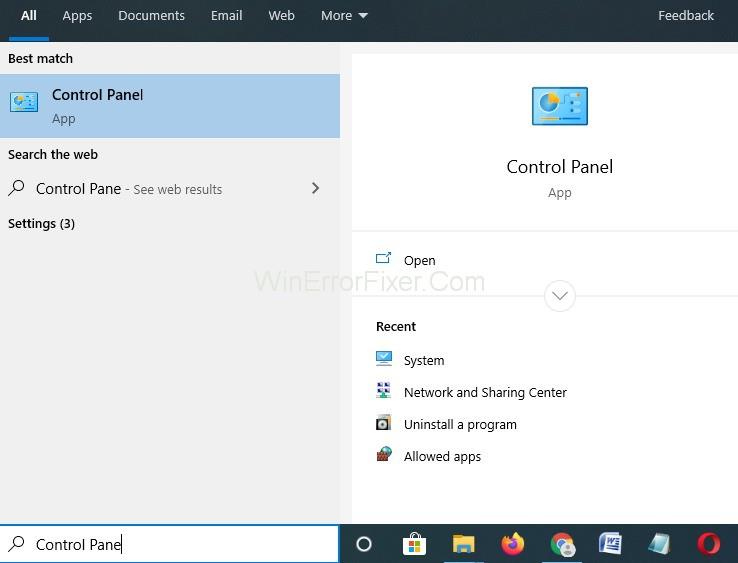
Passaggio 2: verrà visualizzata la finestra del pannello di controllo . Ora fai clic su Programmi e funzionalità (Cambia la tua vista per: in Icone grandi se è qualcos'altro).
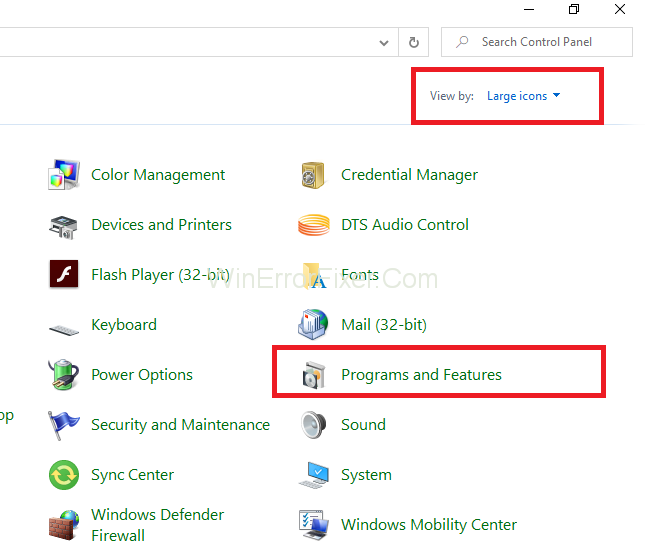
Passaggio 3: vedrai un elenco di tutti i programmi installati e dalla sua ricerca un sintonizzatore TV digitale e selezionalo .
Passaggio 4: nella parte superiore della finestra, seleziona l'opzione " Disinstalla ".
Passaggio 5: dopodiché, segui le istruzioni fornite e attendi che venga completato.
Passaggio 6: ora, premi insieme i tasti Windows e R dalla tastiera per richiamare la finestra di dialogo Esegui. Quindi, digita regedit nella casella e fai clic sul pulsante " OK ".
Passaggio 7: ora, apri le cartelle nel seguente ordine: HKEY_LOCAL_MACHINE → Software e quindi cerca la cartella che contiene il sintonizzatore TV digitale . Dopo averlo cercato ed eliminarlo .
Passaggio 8: Dopodiché, apri le cartelle nel seguente ordine: HKEY_LOCAL_MACHINE → Software → Microsoft → Windows → CurrentVersion → Esegui – es ui ed elimina le voci se presenti.
Alla fine, riavvia il sistema.
Da non perdere:
Conclusione
L'applicazione di registrazione del dispositivo sintonizzatore TV digitale è uno degli errori fastidiosi perché può apparire in qualsiasi momento. Questo errore può verificarsi durante la visione di un video o durante il gioco. Rallenta il computer, quindi è abbastanza necessario risolvere il problema dell'applicazione di registrazione del dispositivo di sintonizzazione TV digitale. I metodi sopra menzionati possono essere utilizzati.
Nelle profondità oscure e pericolose dell'Inferno di "Diablo 4", combatterai demoni e saccheggerai forzieri del tesoro mentre sblocchi Aspetti. Questi
Ultimo aggiornamento/modifica di Steve Larner il 5 novembre 2023. Hai già un account Steam e sei pronto per giocare ai tuoi giochi preferiti. Il tuo unico ostacolo è farlo
"Diablo 4" consente ai giocatori di giocare in solitaria o di unirsi a un gruppo. Mentre alla maggior parte dei giocatori piace fare squadra, alcuni preferiscono giocare da soli. Ma come fai?
Ogni giocatore esperto di Blox Fruits sa che ottenere l'Aura è essenziale per sopravvivere. Permette loro di equipaggiare il frutto elementale durante la battaglia e
Il commercio è la linfa vitale del sistema economico e sociale di qualsiasi gioco di ruolo. Anche se puoi ottenere crediti completando le missioni principali e secondarie
GIMP dispone del supporto di base per l'esportazione di file nel formato SVG. I file SVG di GIMP sono realizzati prevalentemente con percorsi vettoriali, quindi anche se puoi
"Baldur's Gate 3" offre molte scelte per creare il tuo personaggio. Dalle 12 classi e 46 sottoclassi alle sue numerose razze, scegliendo quella che sarà
Che tu utilizzi OSX o Windows, se utilizzi un laptop con la batteria scarica, saprai benissimo che, nonostante tutte le sue funzionalità e sottigliezze, Google
Un mouse wireless è generalmente composto da due parti: il mouse, che conterrà una batteria, e un adattatore wireless, solitamente USB. Il mouse invia segnali al
Man mano che le nostre vite si spostano sempre più online, aumentano anche le minacce alla nostra sicurezza. Sono finiti i tempi dei virus facili da individuare che causavano poco più che un fastidio.
Il sistema operativo Windows è solitamente sufficientemente stabile per gli utenti medi, ma ci sono momenti in cui i problemi si sviluppano dopo un po'. Lentezza, malfunzionamento
Illustrator è un programma incredibile, ma potresti avere difficoltà a regolare i colori. Indipendentemente dal colore che hai scelto, Illustrator a volte cambia il tuo
A volte, programmare può sembrare come risolvere un puzzle complicato. A volte, questo enigma si riduce a “individuare le differenze”. Codice di Visual Studio (codice VS)
Dopo tanto clamore e anticipazione, è stato rilasciato "Baldur's Gate 3". Ma, prima di immergersi nel gioco, molti giocatori vorranno sapere se è così o meno
Baldur's Gate 3 (BG3) offre ai giocatori dieci compagni che possono aiutarli nel loro viaggio. Tuttavia, puoi selezionarne solo tre da mantenere nel tuo gruppo. Tutto
Hai problemi con la connessione del controller? Sei pronto per giocare, ma senza usare il controller il gioco finisce. Non sei l'unico giocatore
I giochi di ruolo (RPG) utilizzano compagni per incoraggiare i giocatori a creare legami emotivi con altri personaggi del gioco. “Baldur's Gate 3”
Se sei uno sviluppatore Python, è probabile che tu abbia sentito parlare di NumPy, il pacchetto indispensabile per il calcolo scientifico in Python. Ma sai come ottenerlo?
Il Cestino è utile per i dispositivi Windows poiché è un modo conveniente per rimuovere i dati senza eliminarli immediatamente. Ma cosa succede se manca o
I jetpack sono uno dei dispositivi più essenziali per aiutarti a esplorare il cosmo di "Starfield". Ti permette di volare in giro e coprire rapidamente il terreno


















